本教程向朋友们介绍coreldraw 书册杂志的拼版技术,大家一起来看看吧!
谈到印前制作工作的范畴,就不得不提到书册或杂志的排版工作。因为书册杂志的标准性和行业规范性,使得这种方法具有一定的技巧性和执行性。目前大部分的印刷厂对于书册杂志的印刷拼版工作还大多处于手工拼版的方式,但随着电子数码排版技术的逐步推广,计算机排版必将取代手工拼版的作业行为。对于计算机排版软件的选用,目前国内的大部分的制作人员都是选用pagemaker、北大方正以及一些图形类如coreldraw、illustrator、freehand等软件,部分外资企业正在向内地制作人员传授引进一些更先进科学的专业排版软件,如quarkxpress等。在这里本人除却pagemaker、quarkxpress等排版软件,选用目前国内应用的最为广泛的图形图像与排版相结合的一种大型专业性软件——coreldraw,进行一些简单的排版介绍。
coreldraw是一种专业性的绘图软件,同时也是一种功能极为强大的排版软件,目前市场中能见到的任何一种书册或刊物,几乎没有它不能做下来的项目。国内的广大平面设计人员和印前制作人员,无不对其进行必要的了解和掌握,与另一图像处理类软件photoshop构成平面设计人员就职上岗之必备工具。
1、版面的安排
coreldraw 的工作环境所默认的页面版式是采用一种国际上广泛使用的a4办公用纸,这种纸张是面向于办公室而非针对书册杂志的版式,故我们在使用coreldraw进行书册杂志的排版工作之时,必须对这种版面进行一些设置,当然,我们也可以完全不管这种纸张的存在,而采用另一种更好的方法来处理我们所要进行的工作环境设置,那就是采用一些矩形框来从视觉上代表我们所想要的实际纸张要求。
在本文中所介绍的方法,并不是按照coreldraw软件本身所要求的排版方式来进行的,而是本人根据所从事过的印前工作个人经验总结而来,目的是希望能对一些从事印前工作的制作人员进行抛砖引玉,为各位读者朋友开辟出另一条排版之路。故此如有对本文的排版方式持怀疑态度的读者朋友,不必要进行一些无谓的猜疑,而是完全可以根据本文所介绍的方法,结合自己在实际工作中的实践体会,寻找出更加适合自己的排版方式,当然,本文所介绍的排版方法相信更是适合一些刚从事印前工作的初学人员。
对于准备参考本文采用coreldraw进行书册杂志排版的读者朋友,本文没有任何技术前提,仅要求读者朋友会从windows的开始→程序菜单中调出coreldraw程序即可。
coreldraw打开后新建立的是一个和word等办公类软件相类似的桌面窗口,如图1,不同的只是一些菜单项和工具而已。
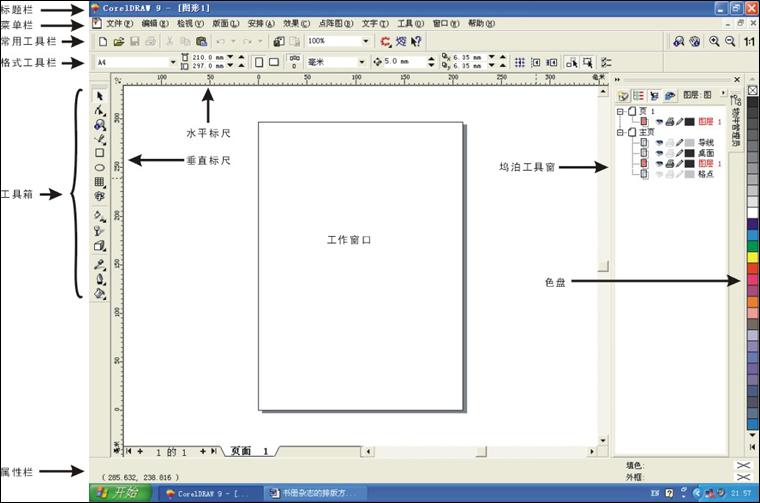
选用工具箱的文字工具,在工作窗口中的任意一个地方点下鼠标再向某一方向拖动,会在窗口中画出一个矩形框,在此框的右下角或正下方有可以改变此框大小的标记,用鼠标按住此处再向某一方向拖动可以改变此框的水平或垂直大小,此处我们将此框设定为170mm x 257mm大小(假定成品的尺寸为a4纸大小且四周边距各为2cm),如图。
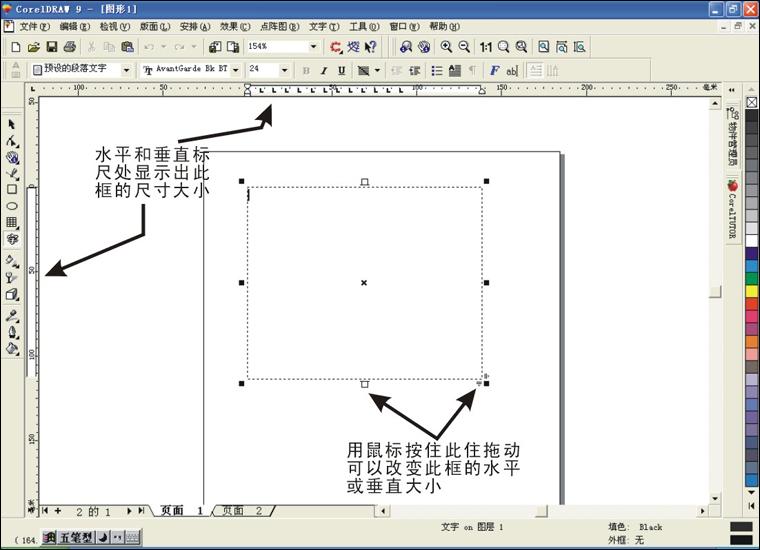
在此框中点击一下鼠标左键,即可以输入文字。
在一个正常的书刊或杂志中,不可能只存在文字等一些简单的符号,我们还会根据不同的文章内容或版面的需要而插入一些图片等物件。在coreldraw中,既可以插入经其他软件处理过的外来的图片,也可以利用其自身强大的绘图功能自创一些图片来插入。不管是采用何种形式引进来的图片,我们都要将它们嵌入到文字之中去。
插入图片到文字中的工作非常简单,只需要选中要插入的图片,在格式工具栏上的"段落文本绕图"中设定一下即可。在该工具中,coreldraw为我们提供了丰富的文本绕图功能,可以将图片或左或右、或上下或四边围绕等等,如图。
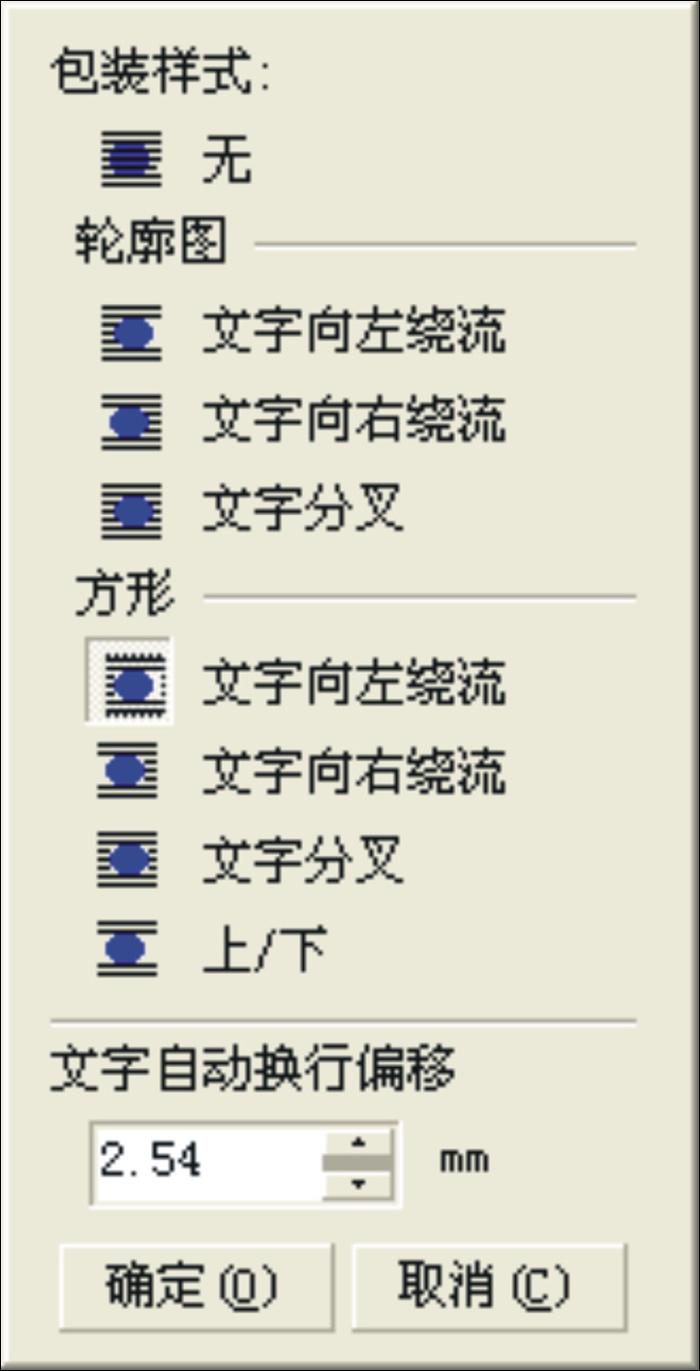
在插入图片到文本中时,coreldraw良好的印前自动化功能已经为我们预设好了规范的图片与文本的嵌接规格,当然,我们也完全可以根据自己的所好或版面的需求进行一些自定义的设置,以使图片与文本的相嵌更加美观或合理。如图4即是将图片插入到文本后的效果。

如果所要编辑的书册或杂志的文字与图片内容全部输入完毕之后,我们需要将排好的内容入进纸张中以打印或拼大版制印刷版上印刷机。这一步也非常简单,我们只需要将所排好的包含有图片等物件的内容全部选中群组,然后再用对齐工具将此内容对齐纸张的中心,或对齐到纸张的任意之处。如图5即为将图文对齐到纸张中心的效果图。这种方法适用于软件默认的页面格式来安排多页连续版。
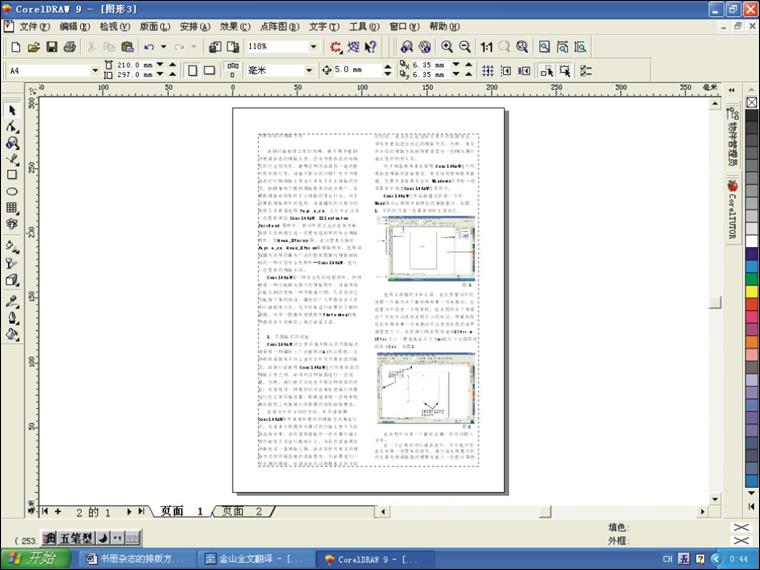
上面所说的按coreldraw默认方式来排版,是指在一个页面上只摆放一页成品页码内的版面内容。如果要继续在同一个文件中再排下一个页面的内容,就要新增加一个页码来摆放。增加页码的方法见下图所示。
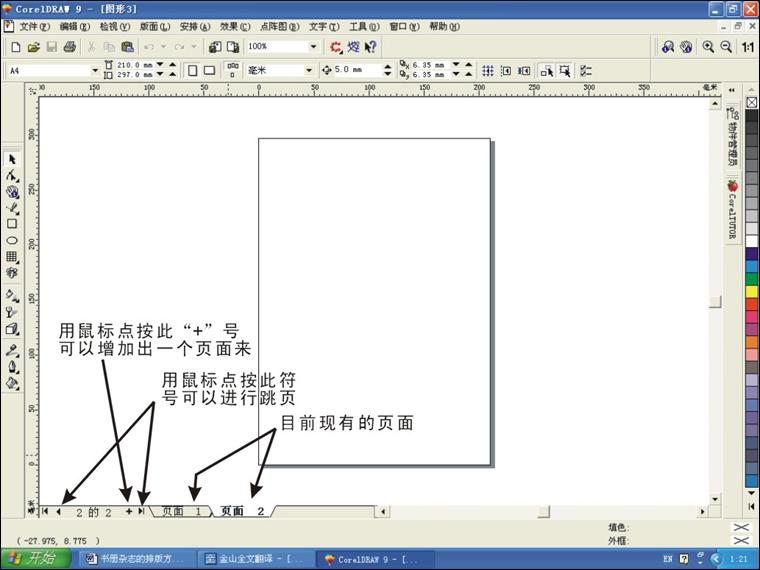
教程结束,以上就是coreldraw 书册杂志的拼版技术详解,希望能对大家有所帮助!